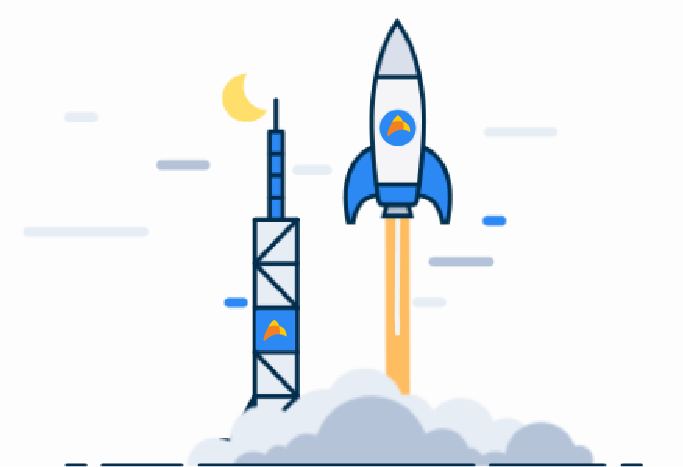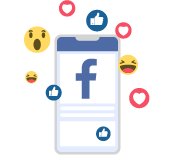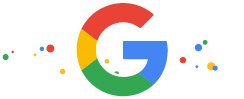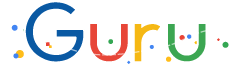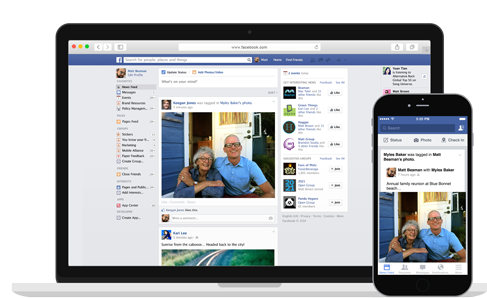
Một trong những công cụ phân tích website trực quan nhất hiện nay chính là In-page Analytics hay còn gọi là Analytics trong trang. Chúng ta cùng tìm hiểu những điều cơ bản về công cụ này nhé.
In-Page Analytics hay còn gọi là Analytics trong trang là công cụ phân tích website có sẵn trong phần Nội dung trên tab “Báo cáo chuẩn”. Analytics trong trang cho phép người dùng đánh giá trực quan về cách người dùng tương tác với trang web của bạn và giúp bạn trả lời các câu hỏi như:
- Bố cục trang có tối ưu cho những gì người dùng thực hiện trên trang không?
- Người dùng của website có thấy nội dung mà tôi muốn họ xem không?
- Người dùng của website có tìm thấy những gì họ đang tìm kiếm trên trang không?
- Các “call to action” của tôi có đủ thúc đẩy hoặc đủ rõ ràng không?
- Người dùng đang nhấp vào những liên kết nào trên website?
Bắt đầu với trang chủ trên trang website của bạn, bạn sẽ thấy những liên kết nào được người dùng nhấp vào. Bạn có thể điều hướng Analytics trong trang theo cách bạn điều hướng website của mình: hãy nhấp vào bất kỳ liên kết nào trên trang chủ của mình và khi trang mới được tải, dữ liệu tương ứng trên công cụ phân tích website sẽ được hiển thị cho trang đó.
Những lợi ích của báo cáo này bao gồm:
- Hỗ trợ bản đồ hình ảnh. Do đó, bạn có thể tạo một thẻ riêng cho mỗi phần có thể liên kết bên trong một hình ảnh.
- Hỗ trợ cho việc phân đoạn và so sánh ngày.
- Tính khả dụng của thông tin cấp trang.
- Thông tin về một phần của trang mà bạn có thể nhìn thấy mà không cần cuộn xuống.
In-page Analytics hoạt động tốt nhất với các trình duyệt hiện đại. Để có được những trải nghiệm tối ưu, hãy sử dụng các phiên bản mới nhất của Chrome hoặc Firefox hay Microsoft Internet Explorer 9 trở lên.
Trước khi bạn muốn sử dụng báo cáo, bạn phải nhập URL cho trang mà bạn muốn báo cáo khởi chạy. Bạn nhập URL đó khi chỉnh sửa cài đặt cho chế độ xem.
Bạn có thể truy cập vào báo cáo theo hai cách:
Trong Báo cáo chuẩn / Nội dung, hãy nhấp vào In-page Analytics. Tùy chọn này sẽ giúp bạn mở báo cáo trên trang mà bạn đã xác định trong cài đặt chế độ xem của mình.
Trong báo cáo Trang (Báo cáo chuẩn / Nội dung / Nội dung trang web / Trang), khi bạn đi sâu vào một trang cụ thể, hãy nhấp vào tab Trong trang. Tùy chọn này sẽ mở báo cáo cho trang đó.
Chế độ nhúng sẽ không hoạt động với phiên bản Chrome và Firefox mới nhất theo mặc định. Những trình duyệt đó hiện đang triển khai chính sách bảo mật ngăn nội dung không an toàn hiển thị trong trang. Bạn có thể giải quyết vấn đề này bằng cách nhấp vào biểu tượng khiên chắn và cho phép nội dung không an toàn, hay bạn có thể sử dụng tùy chọn chế độ xem đầy đủ.
Trên đây là những thông tin cơ bản về công cụ phân tích website – In-page Analytics. Hi vọng với những thông tin mà chúng tôi cũng cấp đã giúp ích được cho bạn trong quá trình tối ưu hóa website của mình.
>> Xem thêm: Tăng hiệu quả quảng cáo Google Adwords thật đơn giản